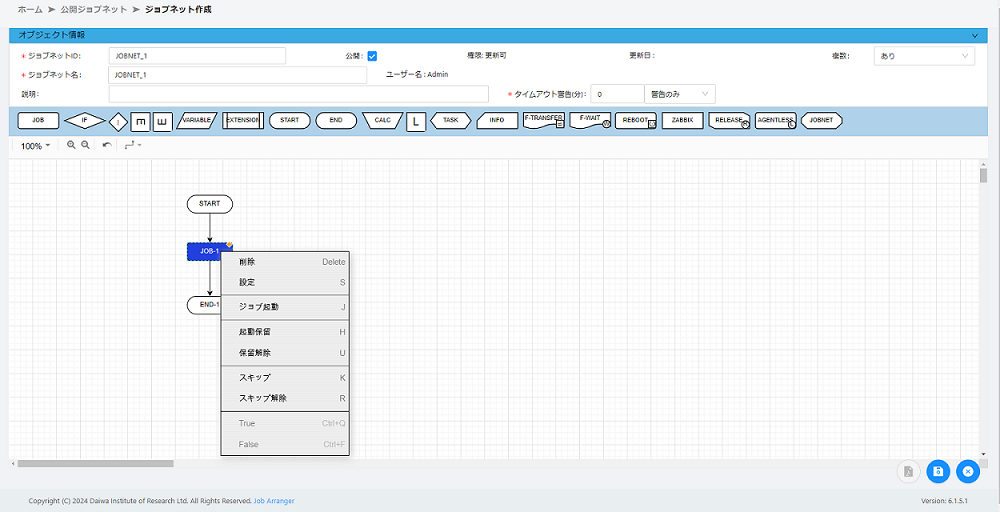3.JobNet編集
コンテキストメニューでは、選択したアイコンによって使用可能な操作が制限されます。
ジョブネット編集画面では、コントロールキーで以下の操作が可能です。
- CTRL+Cキー: 選択されたアイコンをコピー※1
- CTRL+Vキー: コピーされたアイコンをペースト(貼り付け)※2
- CTRL+Zキー: 直前の操作を取り消して、元の状態に戻す
- 直線フロー: 全てのアイコンで利用可能
選択された2つのアイコン間のフロー(処理線)を直線で接続します。
最初に選択したアイコンから次に選択したアイコンへ、処理の流れ(処理方向)が設定されます。
- 曲線フロー: 全てのアイコンで利用可能
選択された2つのアイコン間のフロー(処理線)を曲線で接続します。
最初に選択したアイコンから次に選択したアイコンへ、処理の流れ(処理方向)が設定されます。
曲線フロー(処理線)は時計回りに矢印が引かれます。上部から下部のアイコンへの処理線に関しては「右サイド」、下部から上部のアイコンへの処理線に関しては「左サイド」に曲線フローが設定されます。 - TRUE設定: 条件分岐アイコンで利用可能
条件分岐アイコンに設定されたOUTフローを対象に、条件を満たした場合に処理を行うフ>ローを指定します。
なお、1つの条件分岐アイコンには1つのTRUE(フロー)を設定する必要があります。 - FALSE設定: 条件分岐アイコンで利用可能
条件分岐アイコンに設定されたOUTフローを対象に、条件を満たさない場合に処理を行うフローを指定します。
なお、1つの条件分岐アイコンには1つのFALSE(フロー)を設定する必要があります。 - フロー削除: 全てのアイコンで利用可能
選択されたフロー(処理線)を削除します。また、フローに設定されたTRUE、FALSE設定も同時に削除されます。
- 削除: 全てのアイコンで利用可能
選択されたアイコンを削除します。また、アイコンに接続された全てのフローも同時に削除されます。
なお、一度削除したアイコンの復元は行えません。複数のアイコンを選択して削除することも可能です。 - 設定: 全てのアイコンで利用可能
選択されたアイコンの各種設定を行います。
詳しい設定項目についてはリファレンスマニュアルをご参照ください。 - ジョブ起動: ジョブアイコンで利用可能
選択されたジョブアイコンを単体起動します。単体起動されたジョブアイコンは開始アイコンと終了アイコンが自動で付加された仮ジョブネットにより即時起動されます。
なお、ジョブアイコンのホストにジョブコントローラ変数を指定している場合はエラーとなります。 - 保留: 全てのアイコンで利用可能
選択されたアイコンを事前に保留状態とします。保留設定されたアイコンはジョブネットの実行時に処理が保留された状態となります。 - スキップ: 条件分岐、並行処理、ループ、開始、終了、分岐終了アイコン以外のアイコンで利用可能
選択されたアイコンを事前にスキップ状態とします。 - スキップ解除: スキップ設定済みアイコンで利用可能
選択されたアイコンのスキップ設定を解除します。